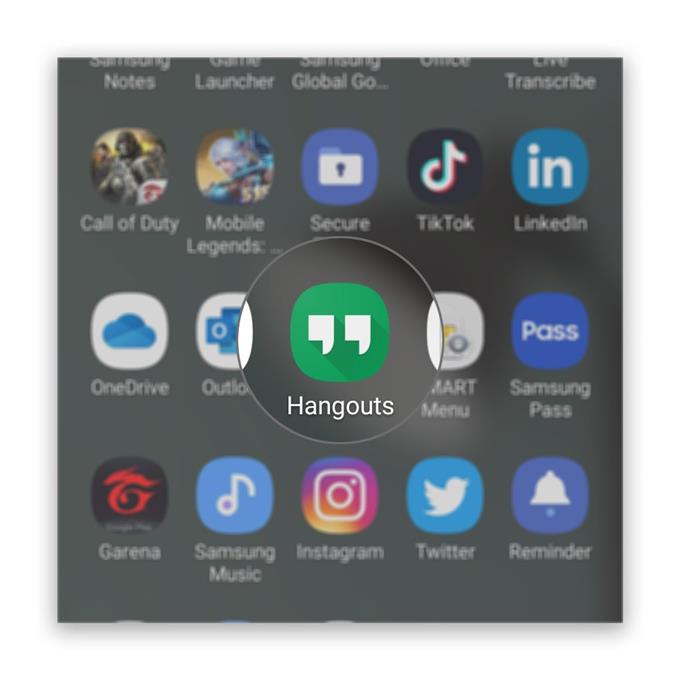Certains utilisateurs ont signalé que les appels vidéo échouaient car l’appareil photo ne fonctionnait pas sur Hangouts. Cela peut être un gros problème si vous souhaitez organiser une réunion vidéo avec un collègue ou un ami, car vous pourrez peut-être les voir, mais ils ne peuvent pas vous voir. Bien que cela puisse être un problème très ennuyeux, il est en fait assez facile à résoudre.
Dans cet article, je vais vous guider dans le dépannage de votre téléphone Android qui ne peut pas passer d’appels vidéo à l’aide de Google Hangouts en raison d’un problème d’appareil photo. Nous essaierons d’étudier toutes les possibilités, puis de les éliminer l’une après l’autre jusqu’à ce que nous puissions comprendre quel est réellement le problème et, espérons-le, le résoudre. Continuez donc à lire car nous pourrons peut-être vous aider.
La caméra ne fonctionne pas sur les Hangouts
Temps nécessaire: 12 minutes
Le problème est que le problème ne vient peut-être pas de l’appareil photo, mais uniquement de l’application ou même du micrologiciel. En fait, cela pourrait même être dû à un petit problème. Voici ce que vous devez faire:
- Fermez Hangouts et rouvrez-le
Si c’est la première fois que vous rencontrez ce problème, il est possible que cela soit dû à un problème d’application mineur. Donc, la première chose que vous devez faire est de fermer les Hangouts, puis de l’ouvrir à nouveau pour voir si cela fonctionne.
1. Appuyez simplement sur la touche Applications récentes et fermez Hangouts à partir de là.
2. Ensuite, ouvrez le tiroir de l’application, recherchez Hangouts et appuyez dessus.Essayez de faire un appel vidéo et voyez si la caméra fonctionne maintenant correctement.
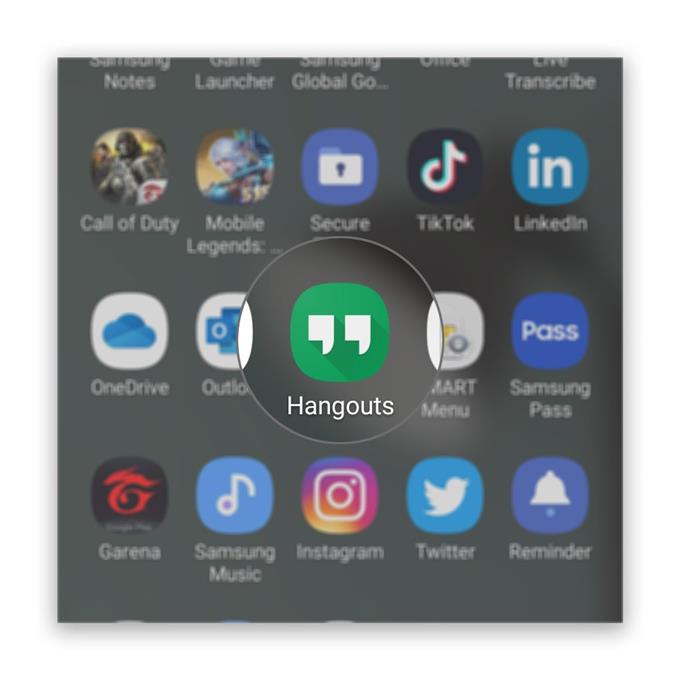
- Redémarrez votre téléphone
Si la première solution échoue et pourtant vous pensez que le problème n’est pas si grave, ce que vous devez faire ensuite est un redémarrage. Cela rafraîchira la mémoire de votre téléphone et rechargera tous les services. Cela pourrait être la solution qui peut faire fonctionner à nouveau parfaitement les Hangouts.

- Vérifiez l’autorisation
Si les deux premières solutions échouent et que le problème démarre sans raison ni cause apparente, la prochaine chose à faire est de vous assurer que les autorisations Hangouts sont correctement définies..
La plupart du temps, vous serez invité à autoriser une application à utiliser un service de base comme la caméra ou le microphone. Cependant, il y a des moments où vous ne serez pas invité. Vous devez donc vérifier les autorisations manuellement et voici comment procéder:
1. Faites glisser vers le haut depuis le bas de l’écran pour tirer vers le haut le tiroir de l’application.
2. Accédez à l’écran où se trouve l’application Hangouts.
3. Appuyez et maintenez sur son icône jusqu’à ce que les options s’affichent.
4. Appuyez sur Informations sur l’application.
5. Faites défiler vers le bas pour trouver les autorisations et appuyez dessus.
6. L’écran suivant vous montrera les services auxquels l’application est autorisée à accéder.
7. Apportez les modifications nécessaires, puis réessayez d’utiliser l’application.Lorsqu’il s’agit d’un problème comme celui-ci dans lequel un seul service ne fonctionne pas, cette procédure peut le résoudre. J’espère donc que cela aide.

Outils
- Hangouts
Matériaux
- Android
Cependant, si, pour une raison quelconque, le problème se produit de temps en temps ou si les solutions ci-dessus ne résolvent pas le problème, la meilleure chose à faire est de désinstaller Hangouts, puis de le réinstaller..
Cela supprimera tous les fichiers d’installation, y compris les fichiers de cache et de données éventuellement corrompus, et vous pouvez être assuré que vous utilisez la dernière version. Voici comment vous désinstallez et réinstallez l’application:
- Faites glisser vers le haut depuis le bas de l’écran pour tirer vers le haut le tiroir de l’application.
- Accédez à l’écran où se trouve l’application Hangouts.
- Appuyez et maintenez sur son icône jusqu’à ce que les options s’affichent.
- Appuyez sur Désinstaller et confirmez-le.
- Une fois l’application correctement désinstallée, lancez le Play Store.
- Recherchez «Hangouts» et appuyez sur l’application Hangouts.
- Appuyez sur Installer et attendez que le téléphone ait terminé l’installation de l’application.
Et c’est à peu près ce que vous devez faire si vous ne pouvez pas passer d’appels vidéo car la caméra ne fonctionne pas sur Hangouts..
J’espère que nous avons pu vous aider, et si c’est le cas, veuillez nous soutenir en vous abonnant à notre chaîne Youtube. Merci d’avoir lu!
- Que faire si vous ne pouvez pas recevoir d’e-mail d’activation du zoom
- La caméra zoom ne fonctionne pas sur Android. Voici comment vous le corrigez!
- Le microphone Zoom ne fonctionne pas sur Android. Voici la solution!